本文主要是介绍LiveCharts 直方图详解,安装和使用,以及常用属性的说明,希望对大家解决编程问题提供一定的参考价值,需要的开发者们随着小编来一起学习吧!
LiveCharts 直方图详解
- LiveCharts 概述
- 安装 LiveCharts 及 如何使用
- 直方图 LineSeries 属性说明
- 综合直方图小例子
LiveCharts 概述
LiveCharts是一个比较漂亮的WPF图表控件,在数据变化时还会有动画切换的效果,并且样式也可以控制。
它的一些效果图:

安装 LiveCharts 及 如何使用
首先,点击项目,然后右键,选择 “管理NuGet程序包”
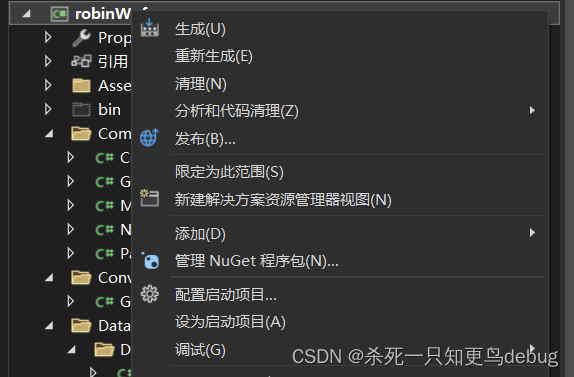
然后,搜索liveCharts,选择wpf版本的进行安装
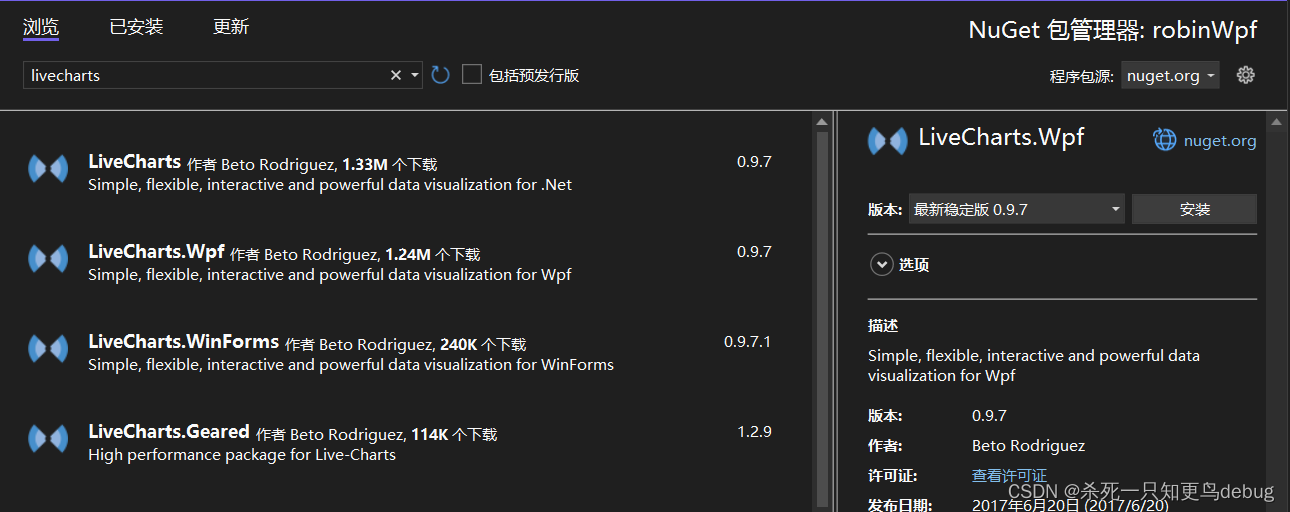
在需要使用liveCharts第三方库的xmal文件中,引入xmlns命名空间
xmlns:lvc="clr-namespace:LiveCharts.Wpf;assembly=LiveCharts.Wpf"
直方图 LineSeries 属性说明
常用属性概览:
LegendLocation:" Top | Bottom | Left | Right " 设置图例的位置
Background 设置图表的背景色
- LineSeries
a. Values : 设置线条的序列数据 (数字序列)
b. Title : 设置线条的名称(作用于图例上面)
c. Fill : 用来填充线条下方数据区域的颜色(颜色值)
d. PointGeometry 设置数据点的形状
e. PointGeometrySize :用来设置线条的点大小 (数字值)
f. Stroke: 设置线条的颜色 (颜色值)
g. ForeGround:设置数据点字体的颜色 (颜色值)
h. StrokeDashArray:设置线条虚线,数字值越大越虚
i. LineSmoothness 设置线条是否弯曲 (0 或 1)0 为直线,1为曲线
- AxisX (AxisY)
a. title 设置横纵轴标题 (字符串)
b. Labels 设置横纵轴的标签 (字符串)
c. LabelsRotation 设置坐标轴标签旋转的角度 (数字值)
d. LabelFormatter 自定义坐标轴显示格式
e. ShowLabels 设置横纵轴的刻度是否显示( True | False )
综合直方图小例子
效果显示:
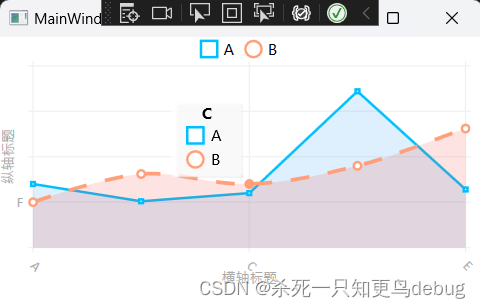
<lvc:CartesianChart LegendLocation="Top" Background="white"><lvc:CartesianChart.Series><!-- 直线实线 --><lvc:LineSeries Values="20,1,10,122,14" Stroke="DeepSkyBlue" PointGeometrySize="5" Title="A" Foreground="Black"LineSmoothness="0"><!-- 设置数据点的形状 --><lvc:LineSeries.PointGeometry><GeometryGroup><RectangleGeometry Rect="50,50,25,25" /></GeometryGroup></lvc:LineSeries.PointGeometry></lvc:LineSeries><!-- 曲线虚线 --><lvc:LineSeries Values="0,31,20,40,81" Stroke="LightSalmon" PointGeometrySize="8" Title="B" StrokeDashArray="5"/></lvc:CartesianChart.Series><!-- 图表的横轴设置--><lvc:CartesianChart.AxisX> <lvc:Axis Title="横轴标题" Labels="A,B,C,D,E" LabelsRotation="45"/></lvc:CartesianChart.AxisX><!-- 图表的纵轴设置--><lvc:CartesianChart.AxisY><lvc:Axis Title="纵轴标题" Labels="F,G,H,I,J"/></lvc:CartesianChart.AxisY>
</lvc:CartesianChart>
这篇关于LiveCharts 直方图详解,安装和使用,以及常用属性的说明的文章就介绍到这儿,希望我们推荐的文章对编程师们有所帮助!




